Denim Style
Este tutorial es una traducción de una creación original de Virginia, de la que he obtenido el permiso para traducirlo.
Tu encontrarás el tutorial original aqui :
https://creationsvirginia.1fr1.net/mes-tutoriels-paint-shop-pro-f1/denim-style-t2.htmPara visitar su sitio clica aqui:
http://virginia1.iquebec.com/**********Este tutorial ha sido realizado con el PSP 9, pero tu puedes hacerlo con otras versiones del PSP
Este tutorial es una creación personal. Cualquier parecido con otro no es mas que pura coincidencia. Está estrictamente prohibido reproducirlo o distribuirlo sin permiso por escrito de Virginia.
Te va a hacer falta el siguiente material para hacer este tutorial
Filtros* Icnet Software_ Filter Unlimited
* Cybia_Screenworks
* FM Tile tools
* Graphic Plus
* Layout Tools
* Penta Com
Para descargatelos, pica aquí:
http://www.creationsylvie.net/psp/filtres_psp.htmlInstalar los filtros en la carpeta de plugins de vuestra elección
Material* Tubes – Tubes décorativos - tramas – archivos animados
Coloca el material en la carpeta que tu hayas elegido
El tube de la joya y del corazón en jeans son creaciones personales.
El tube de la mujer es una creación de Autrey y de Bruno, del sitio Louannedreams.
http://www.louannedreams.comLos tubes decorativos don creaciones de Mélissa, y tu encontrará su blog aquí:
http://sentimentalstyle.blogspot.comde GwynGrafica -kit 19- que tu podrás encontrar aquí:
http://www.gwyngrafica.org/scrapbooking.htmy de Teresa (Nekkey One). Yo no conozco la dirección del sitio de Nekkey One. Si tu la conoces, te agradecería me lo indiques con el fin de darle el crédito adecuado a sus bellas creaciones.
** Las capas de algunos de los tubes están en modo invisible, con el fin de reducir el peso del archivo con el material
Ponlas visibles cuando abras los tubes
Está estrictamente prohibido quitar la firma, renombrar los tubes o redistribuirlos sin autorización escrita de los creadores de los tubes.
Gracias por respetar las condiciones de uso.
************Descargar el material aqui :
http://www.4shared.com/dir/3423956/45d4e479/sharing.htmlAtención :Cuando cliques sobre el sitio, una nueva ventana se va a abrir.
Busca en la lista el archivo del material que necesitas.
Clica encima. Otra nueva ventana se abrirá.. En la base de la ventana está escrito: "Loading file info. Please wait..."
Cuando el fichero esté disponible , verás en el mismo sitio las informaciones de este fichero.
Clicar sobre
“Downlaod file” para descargar el material
**********Preparacion.Abrir los tubes.
Con la ayuda de la tecla mayúscula y la letra D de tu teclado, haz una copia de los tubes. Cierra los originales
*Paleta de estilos y de texturas. Elegir un color oscuro para el primer plano, y un color claro para el segundo plano. Yo he escogido el color #4f6692 para el primer plano y el color #eeeef0 para el Segundo plano.
Abrir la ventana de configuración de el color de primer plano. Señalar trama
Buscar la textura "tuile_denim.jpg".
Angulo 0_ Escala 100
NotaYo uso Nuevo muestreo óptimo cuando redimensiono una imagen o una capa. Por esta razón yo uso igualmente a continuación la función “Ajustar_Nitidez_Enfocar”.
Si tienes el hábito de redimensionar usando Nuevo muestreo bicúbico, no hace falta usar enfocar.
**********Guarda continuamente
Estás lista? Allás vamos!
**********Etapa 1Abrir una nueva imagen de 500x170 transparente.
Herramienta: Bote de pintura
Aplica el color de primer plano en la nueva imagen.
Efectos – Complementos - Layout Tools/Alternating Even Bars
Configuración: 42_ 43_ 162_ 135_ 255_ 216_ 169_ 129
Herramienta: Varita mágica- Modo Agregar(May)- tolerancia 0 - Alisado sin seleccionar
Seleccionar como aquí:
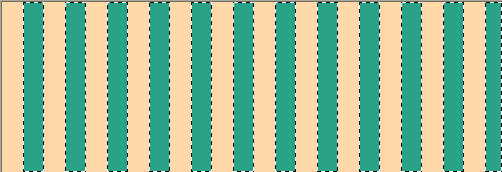
Capas - Nueva capa de trama
Herramienta: Bote de pintura
Aplicar el color del primer plano en esta nueva capa
Efectos – Complementos - Penta Com/Jeans
Configuración : 25_ 4
Ajustar – Nitidez - Enfocar
Efectos – Complementos - Graphic Plus/Cut Glass
Configuración: 128 - 50
Selección - Invertir
Capas - Nueva capa de trama
Herramienta: Bote de pintura
Aplicar el color de segundo plano en la nueva capa
Efectos – Complementos - Penta Com/Jeans
Configuración por defecto: 62 - 4
Efectos – Complementos - FM Tile Tools/Blend Emboss
Configuración por defecto
Efectos - Efectos 3D/ Sombra
2 -1 – 60 - 30 en color negro
Etapa 2Imagen - Agregar bordes - Simétrico sin seleccionar
Color de primer plano
Izquierda 0 - Derecha0 - Arriba 1 - Abajo 1
Imagen - Agregar bordes - Simétrico sin seleccionar
Color blanco
Izquierda0 - Derecha 0 - Arriba 42 - Abajo 42
Seleccionar los 2 borde blancos
Capas - Nueva capa de trama
Paleta de estilos y texturas
Clicar sobre el pequeño redondel del color y elegir el pequeño de la trama
Herramienta - Bote de pintura
Aplicar la trama en la nueva capa
Efectos – Complementos - Icnet Software - Filters Unlimited/Paper textures
Filter Pape r: 100 - 59
Guardar la selección
Efectos_ Efectos 3D/ Sombra
3 ~ 2 ~ 60 ~ 30 color negro
Selección - Anular la selección
Etapa 3Ir al tube "ZigZag_stitching_NekkeyOne.psp".
Edición - Copiar
Volver a vuestro tag
Edición - Pegar como nueva capa
Ponerlo así
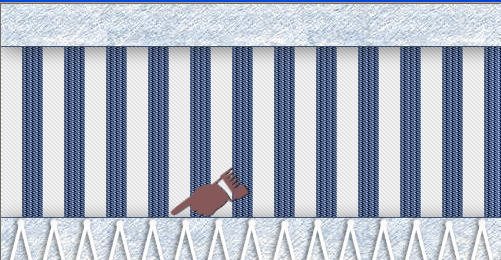
Ajustar – Nitidez - Enfocar
Efectos_ Efectos 3D/Sombra
1 ~ 0 ~ 30 ~ 10 en color negro
Capas - Duplicar
Imagen - Voltear
Imagen - Agregar bordes - Simétrico sin seleccionar
Color: el color de segundo plano
Izquierda 0 - Derecha 0 - Arriba 1 - Abajo 1
Efectos - Efectos 3D/Botón
Alto 10 - Ancho 6 - Opacidad 50 - Borde transparente seleccionado - Color blanco
Etapa 4Imagen - Agregar bordes - Simétrico sin seleccionar
Color de segundo plano
Izquierda 0 - Derecha 0 - Arriba 80 - Abajo 80
Paleta de capas
Transformar capa en capa de trama
Seleccionar los 2 bordes
Efectos – Complementos - Penta Com/Jeans
Configuración : por defecto.
Guardar la selección
Capa - Nueva capa de trama
Efectos - Efectos 3D - Corte
Vertical 1 - Horizontal 1 - Opacidad 80 - Desenfoque 20 Color de la sombra el mismo que el de primer plano
Selección - Anular selección
Capas – Fusionar - Fusionar hacia abajo
Etapa 5Ir al tube "Jeansmania_DenimWordart.Pspimage"
Redimensionar a 75 pixels de altura
Edición - Copiar
Volver a vuestro tag
Edición - Pegar como nueva capa
Colocar arriba, a la izquierda(Ver resultado final)
Efectos - Efectos 3D - Sombra
2 ~ 1 ~ 20 ~ 2 en color negro
Etapa 6Ir al tube "Jeansmania_StyleWordart.Pspimage"
Redimensionar a 75 pixels de Altura
Edición - Copiar
Volver a vuestro tag
Edición - Pegar como nueva capa
Poner en la parte de abajo, a la derecha, como aquí:
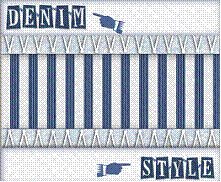
Efectos - Efectos 3D/ Sombra
2 ~ 1 ~ 20 ~ 2 en color negro
Etapa 7Ir al tube "LouanneDreams_JessicaJeans.Pspimage"
Redimensionar a 420 pixels de Altura
Edición - Copiar
Regresar a vuestro tag
Edición - Pegar como nueva capa
Situarlo bien (Ver resultado final)
Efectos_ Efectos 3D/ Sombra
-3 ~ 4 ~ 70 ~ 30 en color negro
Etapa 8Ir al tube "Gwyn_Kit19_element.Pspimage"
Ajustar - Matiz y Saturación/ Colorear
Meter los valores en los sitios adecuados:
Matiz 154 - Saturación 54
Edición - Copiar
Regresar a vuestro tag
Edición - Pegar como nueva capa
Colocarlo bien, arriba, a la derecha (ver resultado final)
Efectos - Efectos 3D/ Sombra
1 ~ 1 ~ 80 ~ 10 en color negro
Etapa 9Ir al tube "Bijou030_virke.Pspimage"
Redimensionar un 50%
Ajustar – Nitidez - Enfocar
Ajustar - Matiz y saturación/ Colorear
Matiz= 154 Saturación= 35
Situarlo bien, bajo el imperdible (ver resultado final)
Efectos - Efectos 3D/ Sombra
-4 ~ 4 ~ 40 ~ 10 en color negro
Capas/ Desplazarla justo debajo del imperdible
Etapa 10Paleta de capas
Poner activa la paleta de mas arriba
Ir al tube "SE_star_Charm02.Pspimage"
Edición - Copiar
Volver a vuestro tag
Edición - Pegar como nueva capa
Colocarla bien, a la izquierda, sobre la parte alta del hilo (ver resultado final)
Efectos_ Efectos 3D/ Sombra
-4 ~ 4 ~ 40 ~ 10 en color negro
Capas - Duplicar
Redimensionar un 85% (cambiar tamaño de todas las capas sin seleccionar)
Ajustar – Nitidez - Enfocar
Colocarlo bien, al lado de la primera estrella(ver resultado final)
Etapa 11Ir al "denim_cœur_vir.Pspimage"
Redimensionar un 50%
Edición - Copiar
Volver a vuestro tag
Edición - Pegar como nueva capa
Colocarla bien, justo encima de la estrella mas grande (ver resultado final)
Efectos - Efectos 3D/ Sombra
1 ~ 1 ~ 60 ~ 10 en color negro
Capas - Duplicar
Redimensionar un 85%
Colocar bien justo debajo de la estrella mas pequeña(ver resultado final)
Si es necesario desplazar ligeramente la capa de la chica
Etapa 12Poner vuestra firma
Capas - Fusionar todo (aplanar)
Etapa 13Imagen - Agregar bordes - Simétrico seleccionado
Talla a 2 pixels con el color de primer plano
Talla a 2 pixels, con el color del segundo plano
Etapa 14Imagen - Agregar bordes - simétrico seleccionado
Talla a 8 pixels con el color del primer plano
Seleccionar el borde
Efectos – Complementos - Penta Com/Jeans
Configuración por defecto
Guardar la selección
Ajustar - Matiz y Saturación/ Colorear
Matiz= 158 y Saturación= 57
Guardar la selección
Efectos – Complementos - Graphic Plus/ Cross Shadow
Configuración: 128 – 50 -128 – 50 – 50 – 50 – 110 - 128
Selección - Anular selección
Etapa 15Imagen - Agregar bordes - simétricos seleccionado
Talla 1 pixel en el color de segundo plano
Seleccionar el borde
Paleta de capas
Transformar en capa de trama
Efectos – Complementos - Cybia Screenworks/Chainlink
Efectos - Efectos de contorno - realzar
Selección - Anular selección
Etapa 16Imagen - Agregar bordes, simétrico seleccionado
Talla a 2 pixels en el color de primer plano
Seleccionar este borde
Efectos – Complementos - Graphic Plus/ Cross Shadow con la configuración por defecto
Selección - Anular selección
Ya! Vuestro tag está terminado
Si no quieres animarlo, no te queda mas que guardarlo en formato JPG, compresión 25
Si quieres animarlo, continuemos!
Etapa 17En el PSP, redimensionar el tag a 380 pixels de altura
Edición - Copiar
Abrir el programa Jasc Animation Shop (AS)
Edición - Pegar como nueva animación
Etapa 18Abrir las animaciones en el Animation Shop
Estas animaciones tienen 8 marcos
Vuestro tag debe tener igualmente 8 marcos
Edición - Pegar como nueva imagen en vuestro tag, después de la imagen seleccionada, 7 veces.
Edición - Seleccionar todo
Edición - Propagar pegado
Etapa 19Ir a vuestra animación "etoile_8fr.gif".
Edición - Seleccionar todo
Animación - Redimensionar la animación.
Porcentaje del original: Seleccionado 65%
Ok
Edición - Copiar
Etapa 20Volver a vuestro tag
Asegurate de ver bien la imagen 1 sobre tu zona de trabajo
Hacer un zoom sobre vuestro tag para ayudaros a colocar bien la estrella
Edición - Pegar en la imagen seleccionada
La animación se pondrá con hormiguitas
Clicar en el marco en el sitio que hayas decidido colocar la animación
Si ves que no te gusta el resultado, puedes anular la acción utilizando Edición - Deshacer.
Yo he pegado la estrella 3 veces, una vez sobre el imperdible, y una vez sobre cada una de las estrellas de plateadas(en la zona metálica)
Redimensionar de nuevo "etoile_8fr" :
Animación_ Redimensionar la animación
Porcentaje del original: Clicado un 90%
Edición - Copiar
Volver a vuestro tag
Edición - Pegar en la imagen seleccionada
Yo he pegado la estrella 1 vez en el collar de la mujer
Etapa 21Ir a vuestra animación "sky02.gif".
Edición - Seleccionar todo
Edición - Copiar
Regresar a vuestro tag
Edición - Pegar en la imagen seleccionada
Yo he pegado la animación en la letra “E” y la “I” del nombre Denim y en la “S” y la “L” de Style
Etapa 22Ir a vuestra animación "sky01.gif".
Edición - Seleccionar todo
Animation - Redimensionar la animación
Porcentaje del original: clicado 65%
Ok
Edición - Copiar
Regresar a vuestro tag
Edición - Pegar en la imagen seleccionada
Yo he pegado la animación 2 veces en la hebilla del pantalón de la mujer
Esta etapa depende de vuestra decisión, pero también puedes pegar la animación en los corazones jeans.
Y, Ya! Tu tag está terminado
No te queda mas que guardarlo en formato GIF
Espero que te haya gustado este tutorial. Gracias por hacerlo.
Otro resultadoGracias, Stella


©Créations Virginia - 6 mai 2007
[u]
